电脑在哪里查看流量使用情况?电脑查看流量使用情况
摘要:如何查看电脑流量使用情况?下面小编就为大家详细介绍一下,不会的朋友可以参考本文,一起来看看吧!步骤1、首先回到桌面,单击鼠标右键,选择&ld...
如何查看电脑流量使用情况?下面小编就为大家详细介绍一下,不会的朋友可以参考本文,一起来看看吧!
步骤
1、首先回到桌面,单击鼠标右键,选择“显示设置”打开设置对话框
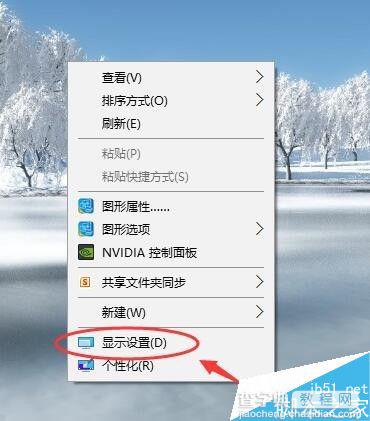
2、然后单击设置,回到设置主窗口
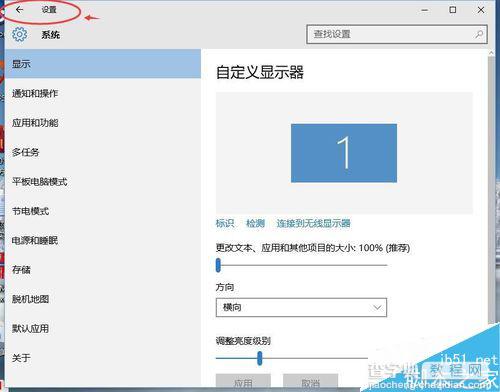
3、找到网络和Internet选项,单击鼠标左键打开选项
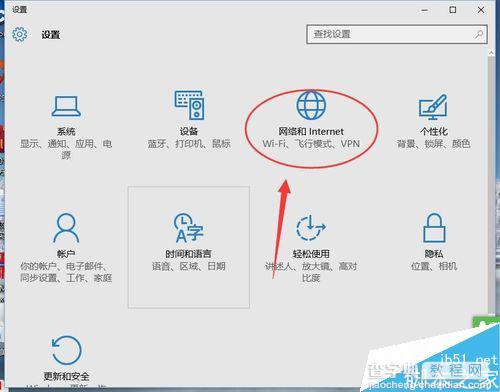
4、在网络和Internet选项的菜单栏有一项“数据使用量”在这里就可以查看数据使用情况了,单击打开
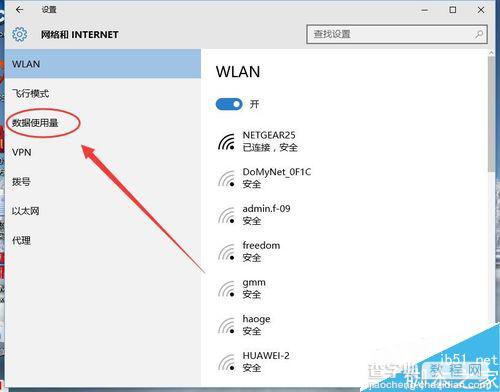
5、这个可以看到30天的数据使用情况分别能统计wlan和以太网的数据流量
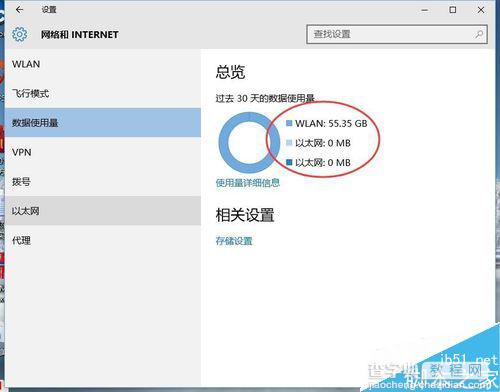
6、当然也能看到数据流量的详细信息,单击“使用量详细信息”就可以了
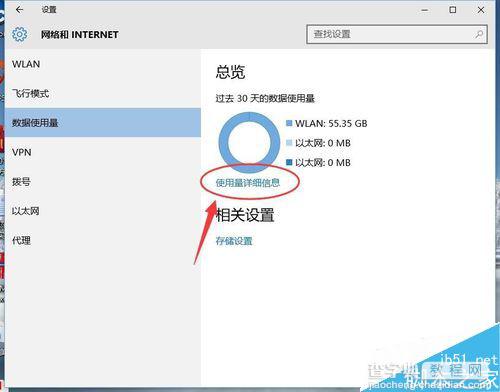
7、现在就可以看到每一个软件的数据使用情况,可以往下滑动滚动条进行查看
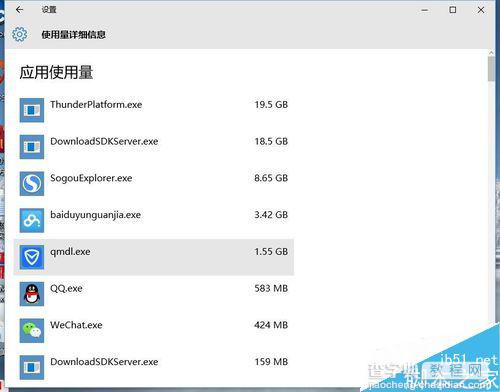
以上就是电脑查看流量使用情况方法介绍,操作很简单的,大家学会了吗?希望能对大家有所帮助!
【电脑在哪里查看流量使用情况?电脑查看流量使用情况】相关文章:
